Extensões em constante evolução para dispositivos de rede estão nos forçando a atualizar nossa tradicional arquitetura de rede de comunicação. Sem dúvida, tais actualizações têm um impacto inevitável nas operações empresariais. Além disso, o utilizador moderno tem cada vez mais exigências em termos de comodidade de trabalho. Tudo isto é ditado pelo rápido desenvolvimento das tecnologias de informação. Deve-se admitir que a marca
Mikrotik no campo das soluções de rede está atualizada sobre este tema. Todos os anos o fabricante letão apresenta no mercado novas e eficazes soluções de rede criadas utilizando as mais recentes tecnologias. Recentemente a Mikrotik lançou o adaptador de rede sem fio
Woobm-USB, que permite controlar a rede remotamente. Este dispositivo tornar-se-á um elemento indispensável no arsenal de cada administrador? Vamos verificar!
O que é Mikrotik Woobm?
Mikrotik Woobm é um dispositivo que combina a funcionalidade de dois dispositivos. A primeira função que o adaptador suporta é o ponto de acesso WI-FI. Para ter acesso basta conectar o dispositivo a qualquer porta USB da plataforma RouterBoard. Desta forma, o usuário tem acesso à interface de rede do RouterOS com todas as capacidades do terminal. A segunda função que Mikrotik Woobm pode realizar é cliente para a rede Wi-FI. Neste caso, basta ligar o dispositivo ao ponto de acesso principal. Esta opção é especialmente útil quando precisamos otimizar a gestão de múltiplos dispositivos no padrão RouterOS.
O dispositivo Woobm-USB suporta protocolos de rede 802.11b/g/n, e a presença de uma antena 1.5dBi integrada assegura uma melhor transmissão do sinal. A potência de saída do dispositivo é de 5V. O produto pesa apenas 21 gramas, é uma ajuda indispensável para qualquer administrador.
Além de sua principal funcionalidade, o Woobm-USB possui detecção de dispositivos vizinhos rodando o RouterOS, permitindo que eles se conectem via Telnet de um computador pessoal ao console host Woobm.
Configuração de Mikrotik Woobm
A instalação do próprio dispositivo
Woobm-USB leva apenas alguns minutos e funciona sem problemas. A configuração começa com a ligação do adaptador a uma das portas USB, definindo assim a configuração IP para o modo automático (DHCP). Em seguida, procedemos à ligação à rede WI-FI "WoobmAP", podemos fazê-lo a partir do nosso portátil, computador ou simplesmente a partir de um smartphone. Depois de conectar à rede corretamente, vá para o navegador e digite o link
http://192.168.4.1. Após esta mudança, teremos acesso ao painel de login com 2 campos de texto, os dados necessários para o login podem ser encontrados no lado inferior da caixa do nosso roteador. Após o login no sistema, será feita uma configuração adicional, dependendo do modo do dispositivo, ou seja, ponto de acesso WI-FI ou adaptador USB sem fio.
Mikrotik Woobm Guia rápido de configuração:
- 1. Abra um web browser (como o Chrome, Firefox, Opera ou qualquer outro browser).
- 2. Digite o endereço web: http://192.168.4.1
- Você deve ver 2 campos de texto onde você tem que digitar seu nome de usuário e senha.
- 4. Na parte inferior do router, você encontrará as suas credenciais de login.
- 5. Digite seu nome de usuário e senha, depois pressione "login". Devias ver agora o painel de controlo do router.
Mikrotik Woobm GUI
Após o login no painel Mikrotik Woobm, temos acesso ao dispositivo para o qual o adaptador foi instalado. Claro que temos de nos lembrar que ainda temos de entrar no RouterOS, sem o qual não conseguiremos aceder ao dispositivo principal.
Na guia Configurações você encontrará principalmente as configurações sem fio para Woobm-USB, onde você pode configurar, por exemplo, as configurações de segurança da rede WI-FI broadcast.
O último separador é "Upgrade Frimware", aqui podemos actualizar o nosso personagem título.
Sumário
Em resumo, MikroTik Woobm-USB é um adaptador que lhe permite sistematizar o seu equipamento de rede. Ao mesmo tempo que simplifica a gestão e transfere todos os processos para um único dispositivo. Woobm-USB é um acessório barato mas útil para qualquer administrador que trabalhe com hardware Mikrotik.
 Clique para ampliar!
Clique para ampliar!
 Clique para ampliar!
Clique para ampliar!
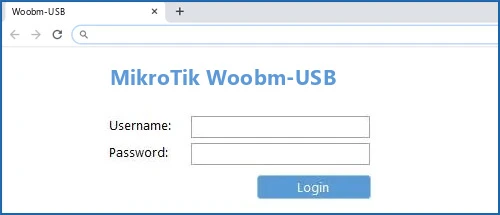 Clique para ampliar!
Clique para ampliar!
 Clique para ampliar!
Clique para ampliar!
 Clique para ampliar!
Clique para ampliar!
 Clique para ampliar!
Clique para ampliar!